ホームページ作成の費用相場について
いくらくらいが適切なの?
日本最大級のホームページ制作会社検索サイト
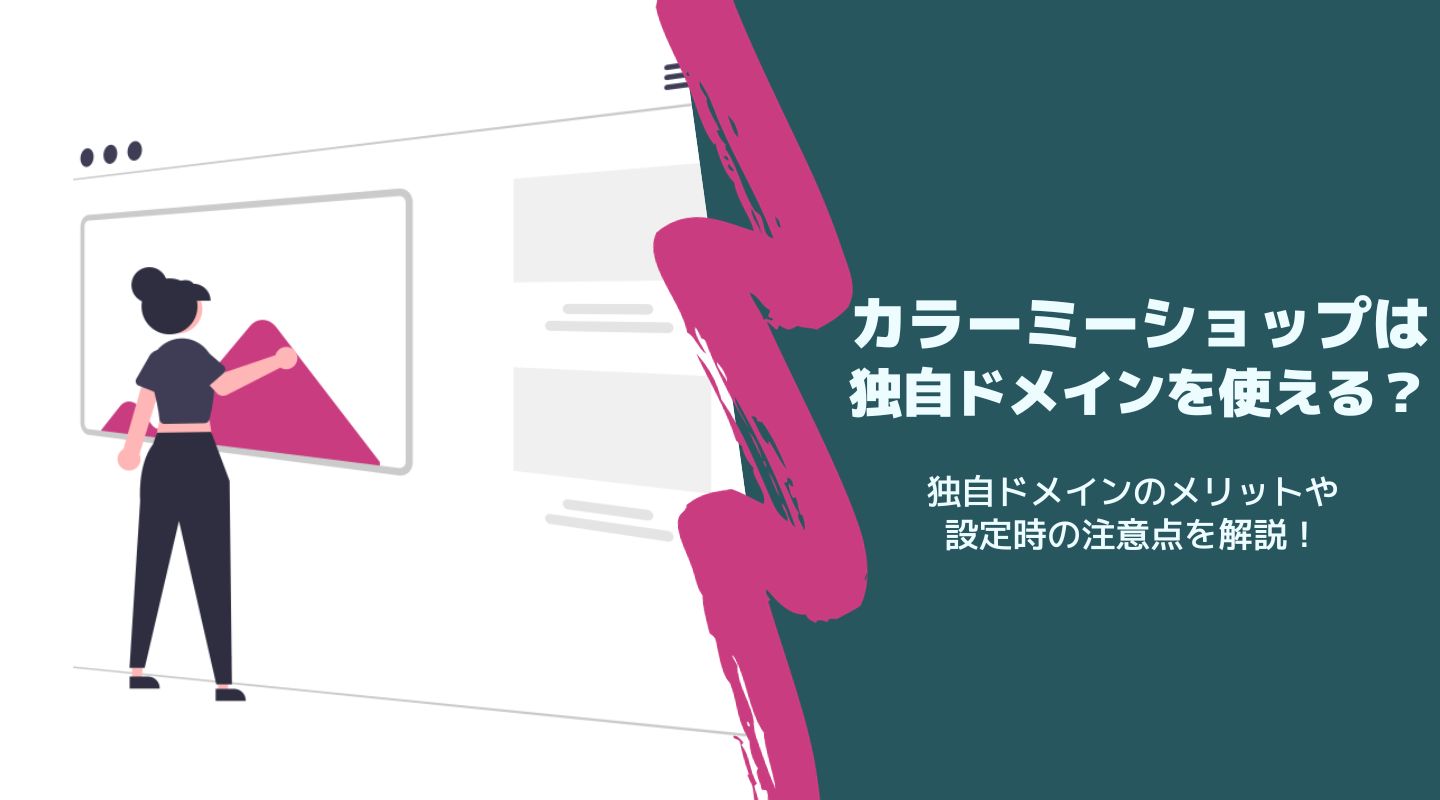
「独自ドメインでECサイトを開きたいけど、カラーミーショップで使える?」
「カラーミーショップの独自ドメイン設定は難しい?」
上記のようにカラーミーショップにおける独自ドメインの扱いについて、気になる方もいるのではないでしょうか。
独自ドメインを使用した場合、ショップの信用度を高め、SEO対策にもなるといった複数のメリットがあります。
本記事では、これからカラーミーショップを出店する事業者向けに、
をくわしく解説していきます。カラーミーショップで独自ドメインを設定したい方は、ぜひ参考にしてください。
カラーミーショップでは、サイト内で簡単に独自ドメインを取得・設定できます。
そのため、別のサービスでドメインを取得し、設定するといった手間をかける必要はありません。
以下3つのドメインは、カラーミーショップ内で取得できるドメインです。
カラーミーショップで取得可能なドメイン
3クリックで取得から設定まで行うことができます。ドメインについてのくわしい知識がなくても、簡単に設定可能です。
ただし、カラーミーショップで独自ドメインを取得した場合、月々550円の支払いが必要になります。
独自ドメインを利用するに当たり、有料プランのユーザーは追加費用が発生しません。ただし、フリープランの場合は、月額550円を支払う必要があります。
また、フリープランで独自ドメインを使用する場合、サイトのセキュリティを向上させるSSL化に月1,100円かかるため、合計1,650円の支払いが生じます。コストを抑えて運用を行いたい方は、他のサービスで独自ドメインを取得しましょう。国内最大級のドメイン取得サービス「ムームードメイン」であれば、初年度750円、2年目以降は年間1,728円で利用できます。
ここからは、独自ドメインを取得するメリットについてみていきましょう。
独自ドメインを取得する意味
https://www.〇〇〇.comというURLがあれば、ドメインは〇〇〇.comの部分に該当する。
カラーミーショップでは、元々無料でサブドメインURL:https://www.△△△.shop-pro.jpを設定できます。しかし、サブドメインであることがすぐにわかってしまうため、信頼性の向上やブランディングにつながりません。そのため、多くのショップは多少の手間やコストをかけても、独自ドメインを取得しています。
サブドメインを利用している場合、検索エンジンからは他店の情報も同じサイト内の情報だと判断されます。そのため、サブドメイン内ですでに検索上位表示を取っているページがある場合、新しくサイトを開設しても検索上位を獲得するのは困難です。
一方、独自ドメインを利用してECサイトを開設すれば、純粋なサイト評価が検索結果に反映されます。効率的に検索流入を獲得したければ独自ドメインの導入は必須です。
独自ドメインをうまく活用できれば、他店舗との差別化に役立ちます。任意の文字列を設定できるため、サービス名や会社名などを含めたドメインにすれば、ユーザーに名前を覚えてもらうきっかけになります。
また、サブドメインと比較すると、独自ドメインの方がURLが短くなるためわかりやすくなる点もメリットです。
無料で利用できるサブドメインを使っていると、あまりサイトにこだわっていないと思われ、信用度が下がる恐れがあります。少しでも不安要素を排除したければ、独自ドメインを設定しておきましょう。
カラーミーショップでは、取得済みのドメインも利用できます。そのため、既存のドメインのまま、カラーミーショップでサイトをリニューアルすることも可能です。
ただし、別途設定が必要になる点には注意しておきましょう。取得方法によって手順は異なるため、以下3つの状況別に解説していきます。
ムームードメインで取得した独自ドメインは、以下の方法で設定できます。
カラーミーショップやムームードメイン以外で取得したドメインを利用するためには、2つの方法があります。
使用しているドメインによっては移管できないケースもあるため、注意してください。
ムームードメインのドメイン移管(引っ越し)のページから、ドメインの移管ができます。ページ遷移後、以下の方法で設定を進めていきます。
カラーミーショップでは、以下の方法でネームサーバーを変更できます。
ドメインサーバー管理会社によってはネームサーバーの情報が変更できないことがあるため、その場合はドメインの移管を選択しましょう。
サーバーサービスやECサービスとセットで取得したドメインの場合、現在利用中のサービス以外では使用できないことがあるため注意してください。そのため、ドメインサービス元に契約状況を確認しましょう。
「ネームサーバーの変更が可能」・「ムームードメインに移行が可能」な場合は、上記で解説した「他社で取得したドメイン」と同じ方法で利用できます。
以下の2点は、カラーミーショップで独自ドメインを取得した後に行うべき設定です。
それぞれ解説していきます。
検索エンジンに重複コンテンツを判断されないためには、以下2つの設定が有効です。
独自ドメインを設定したURLには、以下のようにwwwがあるものとないものが存在します。
検索ではこの2つに差はありません。
ただし、サイトの評価が分散されてしまう恐れがあります。
そのため、ページが正しく評価されるよう、以下の方法でドメインの設定を行いましょう。
上記の設定を行った場合、「利用設定」で選択していないURLにアクセスがあった場合、選択したURLへと自動で遷移させられます。
独自ドメインを設定する前に、カラーミーショップのサブドメインを利用していた場合も注意が必要です。
前のURL(〇〇〇-shop-pro.jp)に直接アクセスできる状態にしておくと、重複コンテンツとみなされることがあります。
転送方法は次の通りです。
どちらの設定もクリックだけで簡単に行えるため、必ず設定しておきましょう。
常時SSLに切り替えた場合、サイト内のすべてコンテンツが暗号化された状態で通信されます。
多くのユーザーは個人情報の扱いを気にしており、できるだけ安全性の高いサイトで商品の購入がしたいと考えています。また、SSL化していないサイトはGoogleから「安全ではないコンテンツ」と警告されることもあります。ユーザーの不安を払拭するためにも、SSL化は必須です。
ここからは、カラーミーショップ内でSSL化されているかどうかをチェックする方法をみていきましょう。
自動チェックを行います。手順に関しては以下の通りです。
常時SSL化は目視でも確認できます。自動チェック後、プレビューで以下の3点を確認しておきましょう。
上記二点のチェック終了後、利用規約を確認の上、「利用規約に同意して有料オプションの常時SSLへ切り替える」ボタンを選択します。
確認画面表示後、「OK」をクリックすると常時SSLへの切り替えができます。
カラーミーショップで独自ドメインを設定する場合の2つの注意点についてみていきましょう。
特に、カラーミーショップで取得したドメインの移行は不可能である点は、サービス利用前に把握しておくことが大切です。
カラーミーでもサブドメインを利用することは可能です。ただし、その場合はムームードメインに移管しなければなりません。
ムームードメイン以外でドメインを利用している場合、サブドメイン設定への対応はできないため注意してください。
カラーミーショップで独自ドメインを取得した場合、移管できないため注意しましょう。
そのため、途中でカラーミーショップ以外でECサイトを運営したくなっても、同じ独自ドメインは使えません。
カラーミーショップで独自ドメインを取得する場合、数クリックだけで簡単に取得できる魅力があります。しかし月々550円かかる上、フリープランの場合は、別途SSL化に1,100円かかります。そのため、コストを抑えた運営を目指している方には不向きです。
コストパフォーマンスを重視している場合は、ムームードメインで独自ドメインを取得しましょう。初年度は1000円以下、2年目以降も年間1,728円で利用できるので、サイト運営費を抑えられます。
本記事では、これからカラーミーショップ に出店予定の事業者向けに、
について解説しました。
商品名や会社名に関連した独自ドメインは覚えやすく、集客やブランディングにおいて他店舗との差別化につながります。
しかし、カラーミーショップで独自ドメインを取得した場合、月に550円の支払いが必要となるため、安価に抑えたい場合は、ムームードメインの利用を検討するとよいでしょう。
設定方法や注意点を踏まえた上で、独自ドメインを有効に活用していきましょう。